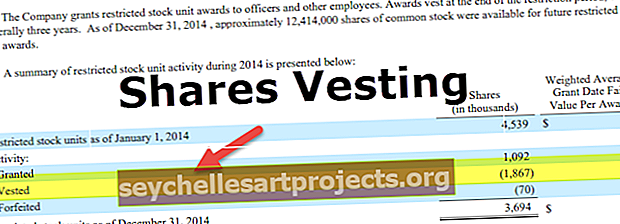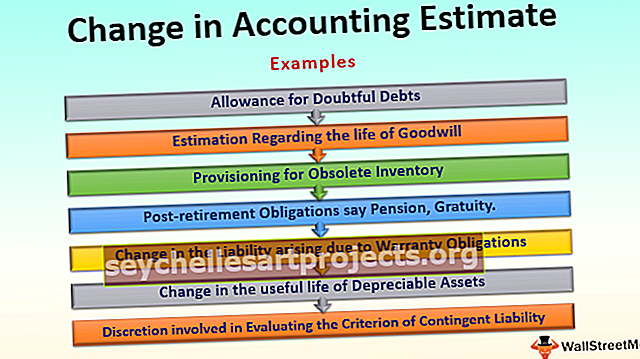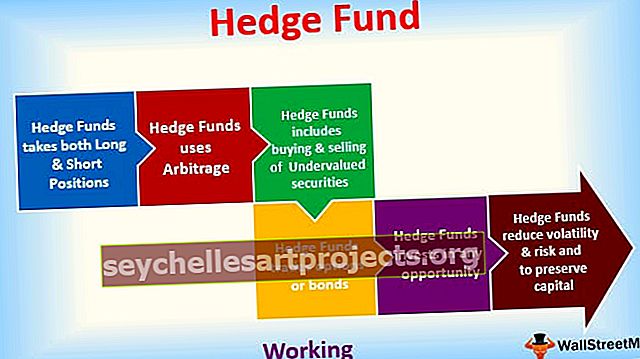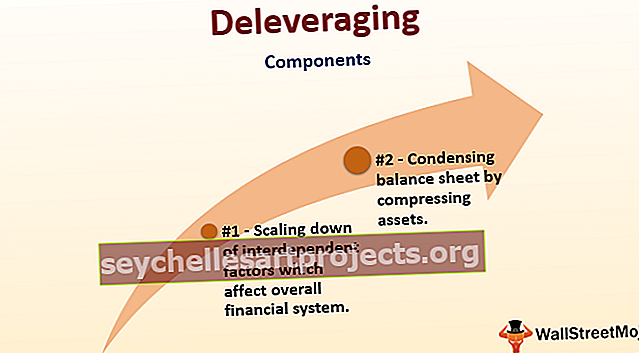Διάγραμμα περιοχής (χρήσεις, παραδείγματα) | Πώς να δημιουργήσετε διάγραμμα περιοχής στο Excel;
Το διάγραμμα περιοχής στο excel είναι βασικά ένα γράφημα γραμμών όπου τα δεδομένα διαφόρων σειρών διαχωρίζονται γραμμή και υπάρχουν σε διαφορετικά χρώματα, το διάγραμμα περιοχής χρησιμοποιείται για να δείξει την επίδραση και τις αλλαγές σε διάφορες σειρές δεδομένων με την πάροδο του χρόνου, δεν υπάρχει ενσωματωμένο γράφημα για το γράφημα περιοχής στο excel αντ 'αυτού κάνουμε αυτό το γράφημα χρησιμοποιώντας το γράφημα γραμμών.
Διάγραμμα περιοχής στο Excel
Η επιλογή γραφημάτων για εμφάνιση των γραφικών παραστάσεων είναι πολύ δύσκολη αν υπάρχουν πολλές επιλογές. Είναι πολύ σημαντικό να επιλέξετε τον σωστό τύπο γραφήματος έτσι ώστε τα αποτελέσματα να επιτευχθούν ή να επιτευχθεί ο στόχος. Απαιτεί μεγάλη εμπειρία και προσπάθεια για να επιλέξετε το σωστό γράφημα.
Μια περιοχή είναι το γράφημα σαν ένα γράφημα γραμμών που έχει μία διαφορά, η περιοχή που βρίσκεται κάτω από τη γραμμή είναι γεμάτη με χρώμα, το οποίο το κάνει διαφορετικό. Ένα γράφημα περιοχής στο excel χρησιμοποιείται για την προβολή των δεδομένων που απεικονίζουν επίσης τη σχέση χρονοσειρών.
Χρήσεις του διαγράμματος περιοχής
- Είναι χρήσιμο όταν έχουμε διαφορετικά δεδομένα χρονοσειρών και πρέπει να δείξουμε τη σχέση κάθε συνόλου με ολόκληρα τα δεδομένα.
- Υπάρχουν δύο άξονες X και Y, όπου οι πληροφορίες γράφονται σε ένα Διάγραμμα Περιοχής. Χρησιμοποιείται κυρίως όταν η τάση πρέπει να εμφανίζεται με το μέγεθος και όχι μεμονωμένες τιμές δεδομένων.
- Οι σειρές που έχουν λιγότερες τιμές γενικά αποκρύπτονται πίσω από τη σειρά που έχουν υψηλές τιμές. Αυτό το γράφημα στο excel είναι 3 τύπων σε μορφή 2-D και 3-D, που είναι Περιοχή, Στοιβαζόμενο Διάγραμμα, 100% Στοιβαζόμενο Διάγραμμα Εάν χρησιμοποιούμε για να εμφανίσουμε τη σειρά διαφορετικών δεδομένων, συνιστάται το 3-D.
Πώς να δημιουργήσετε διάγραμμα περιοχής στο Excel;
Το Διάγραμμα περιοχής είναι πολύ απλό και εύκολο στη χρήση. Ας κατανοήσουμε τη λειτουργία του γραφήματος περιοχής του Excel με μερικά παραδείγματα.
Μπορείτε να κατεβάσετε αυτό το πρότυπο Excel Chart Chart Area - Πρότυπο Excel Chart Chart AreaΠαράδειγμα # 1
- Επιλέξτε ολόκληρα τα δεδομένα ή το εύρος, για το οποίο πρέπει να δημιουργήσουμε το γράφημα:

- Στη συνέχεια, μεταβείτε στην καρτέλα Εισαγωγή και επιλέξτε στο Διάγραμμα περιοχής όπως παρακάτω:

- Πρέπει να επιλέξετε ένα από τα γραφήματα, το οποίο εμφανίζεται στην αναπτυσσόμενη λίστα αφού κάνετε κλικ παραπάνω, ανατρέξτε στην παρακάτω εικόνα:

- Το διάγραμμα excel θα συμπληρωθεί όπως παρακάτω:

Έτσι, αυτά είναι τα βασικά βήματα που πρέπει να ακολουθήσουμε για να δημιουργήσουμε το Διάγραμμα περιοχής στο Excel.
Παράδειγμα # 2 - Στοίβα περιοχή
Είναι ίδιο με το παραπάνω, απλά πρέπει να κάνουμε κλικ σε 2-D Stacked area όπως παρακάτω:

Η παραπάνω επιλογή δημιουργεί το παρακάτω γράφημα:

Έτσι, εδώ μπορούμε να δούμε τη σχέση μεταξύ των δεδομένων και του έτους, που είναι χρονικής σχέσης. Η συνολική τάση των Αγώνων σε σχέση με το έτος.
Παράδειγμα # 3 - 100% στοιβαγμένη περιοχή
Υπάρχει μόνο η διαφορά ότι όλες οι τιμές δείχνουν 100% στον άξονα Υ όπως παρακάτω:

Βοηθά στην εμφάνιση μιας καλύτερης αναπαράστασης των γραμμών προϊόντων.
Η μόνη αλλαγή στη δημιουργία 100% Stacked Area είναι να επιλέξετε την τελευταία επιλογή σε 2-D ή 3-D όπως παρακάτω:

Παρακάτω είναι το αποτέλεσμα:

Μπορούμε να αναλύσουμε τις τάσεις των αλλαγών στην κατανάλωση λαμπτήρα προϊόντος και ανεμιστήρα κατά τη διάρκεια των ετών.
Ως εκ τούτου, έχουμε δει το παραπάνω παράδειγμα των 3 τύπων χάρτη περιοχής στο Excel, το οποίο μας βοηθά να κατανοήσουμε πιο καθαρά.
Δεν δείχνει τη λογική αξία στην παράσταση. Δείχνει τις τάσεις.
Παραλλαγές του γραφήματος περιοχής του Excel
Αυτό το γράφημα μπορεί να εμφανιστεί με δύο τρόπους:
- Οικόπεδα δεδομένων που αλληλεπικαλύπτονται
- Οικόπεδα δεδομένων που στοιβάζονται το ένα πάνω στο άλλο
Πλεονεκτήματα
- Σύγκριση της τάσης: Αφού κοιτάξουμε το Διάγραμμα περιοχής στο Excel, μας δίνει σαφή κατανόηση σχετικά με την τάση που ακολουθεί κάθε προϊόν.
- Σύγκριση μεταξύ μικρού αριθ. της κατηγορίας: Η συσσωρευμένη περιοχή είναι πιο κατανοητή από την αλληλεπικάλυψη. Ωστόσο, χρειάζεται σίγουρα περισσότερη προσπάθεια στην ανάγνωση από ό, τι χρειάστηκε για ένα γράφημα που έχει δύο κατηγορίες.
- Σύγκριση μεταξύ των τάσεων και όχι των τιμών: Τα επικαλυπτόμενα δεδομένα είναι επίσης αναγνώσιμα και χρήσιμα δίνοντας τα χρώματα και τις κατάλληλες τιμές.
Μειονεκτήματα
- Κατανόηση: Για να συναγάγουμε τις τιμές ή τα δεδομένα της πλοκής, θα πρέπει να διαβάζεται σε σχέση με την προηγούμενη πλοκή από την οποία πρέπει να κάνουμε σύγκριση. Όλοι δεν το χρησιμοποιούν.
- Δύσκολο να αναλυθεί: Μερικές φορές είναι πολύ δύσκολο να διαβάσετε τα δεδομένα και να αναλύσετε για να επιτύχετε τα επιθυμητά αποτελέσματα.
Σημεία που πρέπει να θυμάστε
- Ο χρήστης πρέπει να έχει τις βασικές γνώσεις του γραφήματος για να κατανοήσει το γράφημα περιοχής.
- Τα δεδομένα πρέπει να συγκρίνονται μεταξύ τους σε σχέση με το χρόνο.
- Βασική κατανόηση του διαγράμματος ανάλυσης.